Google Play: Hoe U de App-downloadgeschiedenis Kunt Wissen

Wissen van de app-downloadgeschiedenis op Google Play voor een frisse start. Hier zijn de eenvoudige stappen om te volgen.

Wist u dat, zelfs als u een app de-installeert die u heeft gekocht, u nog steeds op abonnement bent? Het de-installeren van de app voorkomt niet dat u deze opnieuw installeert en weer gebruikt. Maar als u twijfelt of u een app hebt gekocht, kunt u die twijfel wegnemen door te leren hoe u uw Google Play aankoopgeschiedenis kunt bekijken. Blijf lezen om te zien hoe u uw aankoopgeschiedenis kunt bekijken en enkele aankopen kunt verwijderen, zodat niemand anders deze per ongeluk ziet. U kunt ook zien hoe u een budget kunt instellen, zodat u niet te veel uitgeeft, en hoe u het budget kunt bewerken of verwijderen.
Inhoudsopgave
Hoe uw Google Play Geschiedenis op uw Computer te Bekijken
Om uw Google Play geschiedenis op uw computer te controleren, klikt u op uw Google Play-profiel en Betalingen en Abonnementen. U eindigt in het tabblad Betalingsmethoden, maar uw aankoopgeschiedenis vindt u in het tabblad Budget en bestelgeschiedenis.
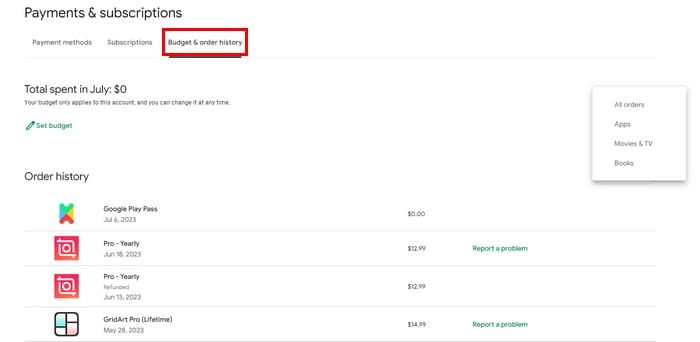
Bovenaan ziet u het totale bedrag dat u deze maand heeft uitgegeven. U zult hier geen aankopen zien die zijn gedaan met andere accounts als u meerdere accounts heeft.
Onderstaand is uw bestelgeschiedenis met de meest recente aankoop bovenaan. U ziet de app of dienst die u heeft gekocht en de datum. Rechts ziet u het bedrag dat u in rekening is gebracht. Er is ook een link 'Probleem melden' waar u op kunt klikken om eventuele problemen met de app te melden. Eventuele terugbetalingen verschijnen ook hier.
Bovenaan rechts ziet u een vervolgkeuzemenu om uw aankoopgeschiedenis in een bepaalde volgorde te bekijken. U kunt bijvoorbeeld alleen Apps, Films en TV, Boeken en Alle bestellingen zien.
U kunt een budget instellen als u te veel op Apps uitgeeft. Om dit te doen, klikt u op het Budget instellen-pictogram met een potlood. Voer in het venster dat verschijnt het bedrag in dat u niet wilt overschrijden. Een budget instellen stopt u niet met het kopen van apps, maar u krijgt een waarschuwing wanneer u dichtbij uw limiet komt. Na het instellen laat Google Play u zien hoe dicht u bij uw limiet komt. Als u ooit het budget wilt verwijderen, is er een knop om dat eenvoudig te doen.
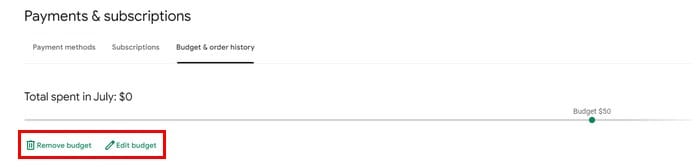
Hoe uw Google Play Aankoopgeschiedenis op uw Android Apparaat te Bekijken
Android-gebruikers kunnen hun aankoopgeschiedenis controleren door Google Play te openen en op hun profiel foto te tikken. Tik op Betalingen en Abonnementen, gevolgd door Budget en Geschiedenis.
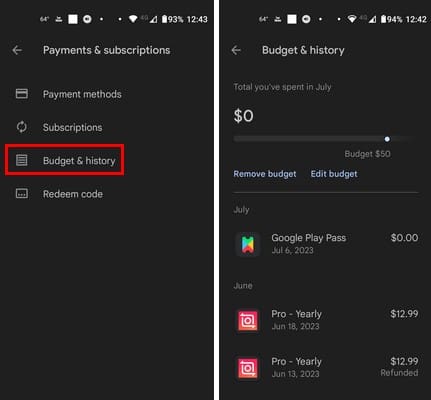
U zou het bedrag dat u heeft uitgegeven bovenaan moeten zien en de optie om een budget in te stellen. Als u een budget instelt, tikt u op de optie Budget instellen, voert u het bedrag in en tikt u op Opslaan. Net als op uw computer kunt u het budget op elk moment verwijderen of bewerken. Volg deze stappen om te controleren hoe dicht u bij uw limiet komt.
Onderstaand is uw bestelgeschiedenis met uw aangekochte apps en de aankoopdatum. U zou ook het bedrag dat u voor de apps heeft betaald moeten zien. In tegenstelling tot Google Play op uw computer, ziet u niet de optie om een probleem met de app te melden. Als u een probleem wilt rapporteren, moet u naar uw computer gaan om dat te doen. Dat is alles wat u nodig heeft om uw aankoopgeschiedenis te bekijken, of u nu uw computer of Android-apparaat gebruikt.
Verdere Lezing
Over aankopen met Google gesproken, heeft u geprobeerd Google Pay te gebruiken? Als u niet zeker weet hoe het werkt, hier is wat nuttige informatie over het onderwerp. Vergeet niet om de zoekbalk bovenaan te gebruiken als u op zoek bent naar een specifiek onderwerp.
Conclusie
Wanneer u regelmatig apps koopt, kunt u ze gemakkelijk vergeten als u ze niet vaak gebruikt. Zelfs als u ze de-installeert, bent u nog steeds op abonnement, maar u kunt ze gemakkelijk over het hoofd zien als u ze niet opnieuw installeert. Maar als u uw aankoopgeschiedenis bekijkt, kunt u zien welke apps u kunt openen en hoeveel u uitgeeft. U kunt zelfs de Budgetfunctie gebruiken om die aankopen onder controle te houden. Hoe waren uw app-uitgaven deze maand? Laat het me weten in de comments hieronder, en vergeet niet om het artikel met anderen op sociale media te delen.
Wissen van de app-downloadgeschiedenis op Google Play voor een frisse start. Hier zijn de eenvoudige stappen om te volgen.
Ontdek hoe je die irritante meldingen van Google Family Link kwijt kunt raken. Hier zijn 3 manieren om de melding "Dit apparaat wordt beheerd met Family Link" te verwijderen.
Ontdek vier verschillende manieren waarop u een Google Play-cadeaubon op elk apparaat kunt inwisselen. Hier leest u hoe u uw Google-account kunt opladen.
Dit is wat u moet weten om uw Google Play-abonnementen te beheren. Hier leest u hoe u het abonnement voor elke app kunt verlengen.
Als fout 192 u verhindert om nieuwe apps op uw Android-apparaat te downloaden, wis dan de Play Store-cache en start uw apparaat opnieuw op.
U kunt de Android-apps die u via Google Play hebt gekocht altijd opnieuw downloaden met behulp van deze stappen.
Bekijk hoe u elke Android-app automatisch of handmatig kunt bijwerken op elk Android-apparaat.
Fout bij het ophalen van informatie van de server is een van de meest irritante Google Play Music-fouten die u op uw apparaat kunt krijgen.
Fix fout 963 bij het downloaden van apps met Google Play.
Als je eenmaal de donkere modus hebt geprobeerd, is het hoogst onwaarschijnlijk dat je teruggaat naar het lichte thema. Met de donkere modus verminder je vermoeide ogen en het ziet er gewoon een stuk beter uit. De
Een gedetailleerde zelfstudie over het in- of uitschakelen van automatische app-updates vanuit Google Play of Galaxy Apps voor Android.
Bekijk de apps die u op Google Play heeft gekocht met uw Android-apparaat of uw computer. Het proces duurt minder dan een minuut.
Leer hoe u kunt voorkomen dat Google Play vastloopt bij Download in behandeling en geen apps toestaat om te updaten.
Enkele stappen om u te helpen bij het downloaden van mislukte fouten wanneer u probeert een app te downloaden met Google Play.
U kunt nooit voorzichtig genoeg zijn als het gaat om het beschermen van uw gevoelige gegevens op uw Android-apparaat. Aangezien Google wil helpen uw Android-apparaat te behouden
Leer de stappen om een teruggave voor uw aankopen te krijgen in de Google Play-app.
Blijf bezig door een eenvoudig maar leuk offline spel te spelen op Google Play. Bekijk hoe je toegang krijgt tot het luchtballonspel.
Voor Android-gebruikers is de Google Play Store een one-stop-shop voor alles wat we ooit nodig zouden kunnen hebben - van handige apps tot volledig nutteloze manieren om
Voorbij zijn de dagen, althans voor het grootste deel, dat je één keer voor een app zou betalen en je er nooit meer zorgen over hoeft te maken. Veel toepassingen zijn overgeschakeld
Als niet vastgepinde apps en programma
Verwijder opgeslagen informatie uit Firefox Autofill door deze snelle en eenvoudige stappen te volgen voor Windows- en Android-apparaten.
In deze tutorial laten we je zien hoe je een zachte of harde reset uitvoert op de Apple iPod Shuffle.
Er zijn zoveel geweldige apps op Google Play dat je niet anders kunt dan je abonneren. Na een tijdje groeit die lijst, en moet je jouw Google Play-abonnementen beheren.
Rommelen in je zak of portemonnee om de juiste kaart te vinden kan een groot ongemak zijn. In de afgelopen jaren hebben verschillende bedrijven
Wanneer je de Android downloadgeschiedenis verwijdert, help je om meer opslagruimte te creëren, naast andere voordelen. Hier zijn de te volgen stappen.
Deze gids laat je zien hoe je foto
We hebben een beetje tijd doorgebracht met de Galaxy Tab S9 Ultra, en het is de perfecte tablet om te koppelen aan je Windows PC of de Galaxy S23.
Dempen van groepsberichten in Android 11 om meldingen onder controle te houden voor de Berichten-app, WhatsApp en Telegram.
Wissen van de Adresbalk URL geschiedenis op Firefox en houd je sessies privé door deze snelle en eenvoudige stappen te volgen.


























